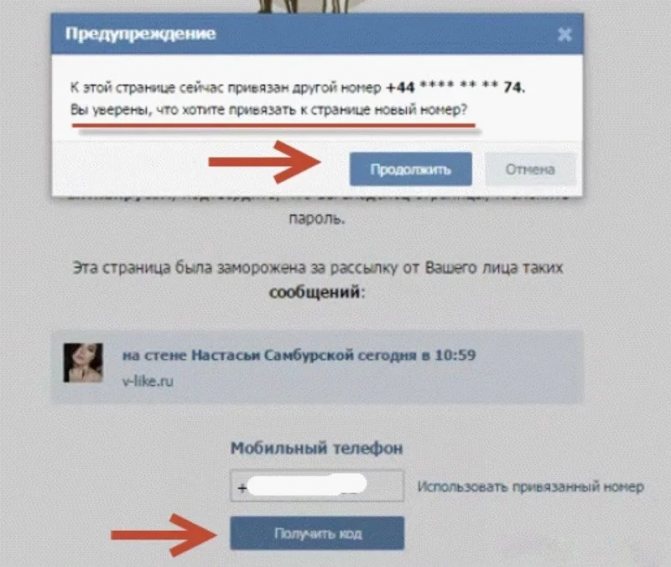Как отвязать телефон от фейсбука
Регистрируясь в соцсетях, мы как правило используем свои контактные данные. На фейсбуке это может быть почта, мобильный, или и то и другое вместе. Однако если вы опасаетесь за сохранность данной информации все легко отредактировать…………
В сегодняшней инструкции читайте, как отвязать номер телефона от фейсбука и стоит ли это делать. 🙂
В приложении
Если вы регистрировались в соцсети через мобильное приложение, профиль, скорее всего, привязан к мобильному. Перед тем, как отвязать номер телефона от аккаунта фейсбук, нужно выполнить всего несколько шагов:
- Откройте приложение.
- Нажмите Ξ.
- Откройте «Настройки и конфиденциальность» — «Настройки».
- Выберите самый первый раздел «Личная информация».
- В пункте «Данные контакта» находятся все телефоны и почтовые адреса, привязанные к профилю.
- Нажмите по цифрам вашего мобильного, затем «Убрать». Выйдет уведомление об ответственности за такой шаг, поставьте галочку и подтвердите.

Внимание: если телефон – это единственная контактная информация, указанная в вашем профиле, удалить его будет невозможно. Перед этим обязательно привяжите электронную почту.
На ПК
В полной версии тоже можно отключить привязку. Инструкция соответствует новому интерфейсу 2020 года:
- Нажмите ∇ справа вверху, затем «Настройки и конфиденциальность» — «Настройки».
- В левом столбце откройте раздел «Мобильные устройства».
- Под привязанным номером нажмите «Убрать».
- Ознакомьтесь с предупреждением, поставьте галочку и подтвердите удаление.
Совет: если вы хотите отменить привязку по причине надоедливых уведомлений, вы можете просто отменить их. Откройте раздел «Уведомления», и в строке «SMS» оставьте активными только сообщения, касающиеся безопасности вашего аккаунта.
Важно: если вы подключали двухфакторную идентификацию, перед удалением телефонного номера нужно отключить его. Это делается в меню «Настройки», раздел «Безопасность и вход».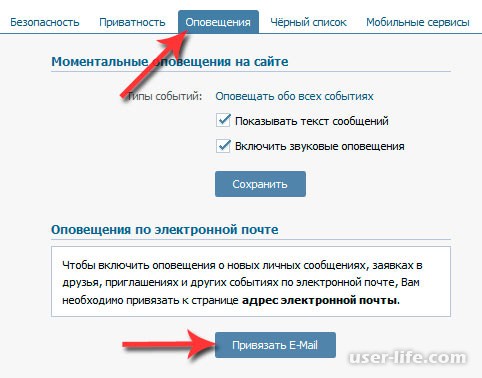
Страница
Если помимо личного профиля вы ведете общедоступную страницу на фейсбук, она тоже может иметь собственный номер телефона.
Но при этом необходимо различать, что:
- номер, привязанный в вашему личному аккаунту – это информация, необходимая для входа в социальную сеть и получения уведомлений;
- контактные данные, указанные на странице – это информация, которая необходима посетителям для того, чтобы связаться с вами, она не выполняет функцию ключа от аккаунта или защиты, для входа вы всегда используете только данные личного профиля.
Инструкция: ⇓
Итак, если вы указывали контакты на бизнес странице, а теперь интересуетесь, как отвязать страницу фейсбук от телефона, следуйте инструкции:
- Перейдите на страницу компании.
- Нажмите «Настройки»
- В разделе «Информация о странице» перейдите к блоку с контактами и отредактируйте все необходимые поля.
- Если не хотите указывать цифры для связи, поставьте флажок «у моей страницы нет номера телефона».

А ты видал такой пейзаж ???
Для чего нужна привязка ?
Несмотря на то, что фейбук часто обвиняют в сливе информации пользователей, защита аккаунтов здесь находится на очень высоком уровне. И чем больше каналов связи с пользователем имеет страница, тем сложнее ее взломать. Как только система обнаружит попытки входа с новых IP или устройств, она тут же направит об этом уведомления.
Электронную почту мы проверяем не так часто, как сообщения в телефоне, который всегда с собой. Поэтому профиль с такой защитой гораздо менее уязвим. Но недавно компания подтвердила, что оставляет за собой право делиться контактами с рекламодателями, что вызвало недовольство миллиардной армии владельцев аккаунтов.
Как отвязать телефон от Facebook (аккаунта или страницы)
При регистрации в социальных сетях использование контактных данных человека обязательно. В случаях с Facebook это могут быть адрес электронной почты или же номер мобильного телефона. Иногда пользователи указывают и то, и другое. Но возникают ситуации, когда из соображений сохранности персональных данных или другой информации нужно отредактировать привязку Facebook к телефону.
В случаях с Facebook это могут быть адрес электронной почты или же номер мобильного телефона. Иногда пользователи указывают и то, и другое. Но возникают ситуации, когда из соображений сохранности персональных данных или другой информации нужно отредактировать привязку Facebook к телефону.
Потому разберём, как отвязать от Фейсбука номер телефона, а заодно поговорим о том, насколько это целесообразно.
Содержание:
- Отвязать в мобильном приложении
- Отвязать на компьютере
- Отвязать номер от страницы
- Для чего необходима привязка
Отвязать в мобильном приложении
Если пользователь зарегистрирован в социальной сети с использованием мобильного приложения, то в большинстве случаев такой профиль привязан к номеру телефона. Отвязать номер от аккаунта можно таким образом:
- Нажмите Ξ.
- Войдите в «Настройки и конфиденциальность», а оттуда – в «Настройки».
- Выберите там «Личная информация».

- Найдите раздел «Данные контакта», где указаны все привязанные к профилю номера телефонов и адреса электронной почты.
- Кликните на номер вашего мобильного и нажмите «Убрать». Поставьте галочку в уведомлении об ознакомлении с последствиями этого шага, подтвердите действия.
Есть ситуация, при которой удалить привязанный к аккаунту номер мобильного телефона невозможно. Эта ситуация: если в аккаунте нет никакой другой контактной информации, кроме номера мобильного телефона. В таком случае перед удалением номера телефона необходимо привязать к аккаунту адрес электронной почты.
Отвязать на компьютере
Чтобы отвязать номер мобильного телефона от Facebook в полной версии социальной сети, необходимо сделать следующее:
- Нажмите ∇, затем – «Настройки и конфиденциальность», затем – «Настройки».
- Откройте в левом столбце раздел «Мобильные устройства».
- Найдите привязанный номер и нажмите «Убрать».

- Поставьте галочку и подтвердите действия.
Если пользователь хочет отвязать номер мобильного телефона от Facebook только из-за надоедливых СМС, то более предпочтительный вариант – просто внести изменения в настройки сообщений. Для этого нужно открыть раздел «Уведомления» и в сегменте «СМС» деактивировать отправку всех сообщений, не имеющих отношения к безопасности аккаунта.
Перед отвязыванием номера мобильного телефона нужно отключить двухфакторную идентификацию в Facebook. Конечно, если она была включена ранее.
Отвязать номер от страницы
Если пользователь ведёт в Facebook не только личный профиль, но и общедоступную страницу, то она также может быть привязана к номеру телефона. Правда, если в случае с личным аккаунтом номер телефона – своего рода ключ для входа, то для страницы номер скорее всего выполняет функцию контактных данных для пользователей или потенциальных клиентов, если вы размещаете рекламную информацию.
Когда нужно отвязать бизнес-страницу от телефона, необходимо проделать шаги:
- Войдите в «Настройки».

- В разделе «Информация о странице» найдите соответствующий блок с контактной информацией и внесите правки.
Для чего необходима привязка
Несмотря на неоднократные обвинения в адрес Facebook по поводу слива информации о пользователях, для социальной сети безопасность аккаунтов – один из приоритетов. Потому в настройках предусматриваются разные каналы связи аккаунта с пользователем. Ведь чем надежнее эта связь, тем сложнее получить несанкционированный доступ к аккаунту. Как только система заподозрит подозрительную активность, она сразу же сообщит об этом пользователю.
Постоянно проверяют электронную почту далеко не все из нас. Потому профиль, где указан только электронный адрес, значительно более уязвим, чем профиль, где указан ещё и телефон. Правда, недавно компания Facebook заявила, что оставляет за собой право делиться с рекламодателями контактами пользователей. Это вызвало шквал недовольства.
Это вызвало шквал недовольства.
Однако окончательное решение по поводу привязки или непривязки аккаунта к номеру мобильного телефона всё-таки – за пользователем, исходя из всех плюсов и минусов.
Управление устройствами, используемыми с вашей учетной записью Microsoft
Учетная запись Microsoft Microsoft Store Windows 11 Windows 10 Аксессуары для zSurface Xbox Панель управления учетной записью Microsoft Дополнительно… Меньше
Добавить устройство в свою учетную запись Microsoft можно быстро и просто. Не стесняйтесь использовать наиболее удобный для вас способ:
На устройстве Xbox или Windows: Войдите в свою учетную запись Microsoft.
На ПК с Windows: Войдите в Microsoft Store .

На любом устройстве с браузером: Перейдите на страницу account.microsoft.com/devices, выберите Зарегистрировать устройство и следуйте инструкциям.
- В настоящее время нельзя добавить устройства
Android, iOS и MacOS.
Зарегистрируйте устройство, чтобы увидеть его гарантию
Чтобы просмотреть гарантийное покрытие вашего устройства Surface, аксессуара Surface, Xbox или аксессуара Xbox, вам необходимо зарегистрировать его серийный номер. Некоторые онлайн-функции будут недоступны, если вы добавите свое устройство таким образом.
Введите серийный номер вашего устройства, чтобы зарегистрировать его в своей учетной записи.
Выберите свое устройство, чтобы просмотреть информацию о гарантии.
Перейдите на страницу account.microsoft.com/devices, войдите в систему и выберите Зарегистрировать устройство , чтобы продолжить.
Примечание: Если ваша Surface управляется или принадлежит вашей компании или организации, вам не нужно ее регистрировать. Чтобы связаться со службой поддержки и получить дополнительные ресурсы для этой ситуации, см. справку Surface для бизнеса.
Исправить устройство
Если у вас возникли проблемы с устройством, вы можете получить помощь в Интернете и создать заказ на обслуживание. После того, как вы зарегистрируете свое устройство, вот как создать заказ на обслуживание:
После того, как вы зарегистрируете свое устройство, вот как создать заказ на обслуживание:Перейдите на страницу account.microsoft.com/devices, войдите в систему и выберите устройство, на котором возникли проблемы.
Выберите Начните заказ , затем следуйте инструкциям.
Переименование устройства
Измените имя вашего устройства по умолчанию, чтобы вы могли быстро идентифицировать его в своей учетной записи Microsoft. Когда вы захотите загрузить приложение или игру на другое устройство, вы сможете найти это устройство по новому имени.
На ПК, который вы хотите переименовать:
Выберите Пуск > Настройки > Система > О программе .
Выберите Переименуйте этот ПК .
Введите новое имя и выберите Далее . Вас могут попросить войти в систему.
Выберите Перезапустить сейчас или Перезапустить позже .
На Xbox вы хотите переименовать:
- org/ListItem»>
Введите новое имя и выберите Введите
Перезагрузите Xbox.
Нажмите кнопку Xbox на геймпаде, чтобы открыть Гид, затем перейдите к Профиль и система (значок вашей учетной записи) и выберите Настройки > Система > Информация о консоли > Имя .
Удалить устройство
Если вы не используете устройство, но оно все еще отображается на ваших устройствах, вот как его удалить:
Перейдите на страницу account.
 microsoft.com/devices, войдите в систему и найдите устройство, которое хотите удалить.
microsoft.com/devices, войдите в систему и найдите устройство, которое хотите удалить.Выберите устройство, чтобы просмотреть все варианты, выберите Удалить устройство , затем следуйте инструкциям.
Если вы хотите удалить устройство для ребенка в вашей семье, пусть ваш ребенок войдет в аккаунт account.microsoft.com/devices, а затем следуйте тем же инструкциям.
Отключить устройство от Microsoft Store
Если вы не можете загружать контент из Microsoft Store, возможно, вы достигли предела своего устройства. Управляйте своим лимитом, удаляя устройства, которые вы не используете или к которым у вас больше нет доступа. Чтобы отключить устройство:
- org/ListItem»>
Найдите устройство, которое хотите удалить, и выберите Удалить связь .
Просмотрите сведения об устройстве и выберите Отключить .
Войдите в свою учетную запись Microsoft на странице account.microsoft.com/devices/content.
После отключения устройства оно не будет учитываться при подсчете количества устройств. Если вы не достигли лимита и загрузили приложение или игру на это устройство позже, они снова будут учитываться в лимите вашего устройства.
Примечание. Если у вас возникли проблемы с загрузкой или обновлением приложений на любом из ваших устройств, см. статью Устранение проблем с приложениями из Microsoft Store или Я не могу найти или установить приложение из Microsoft Store.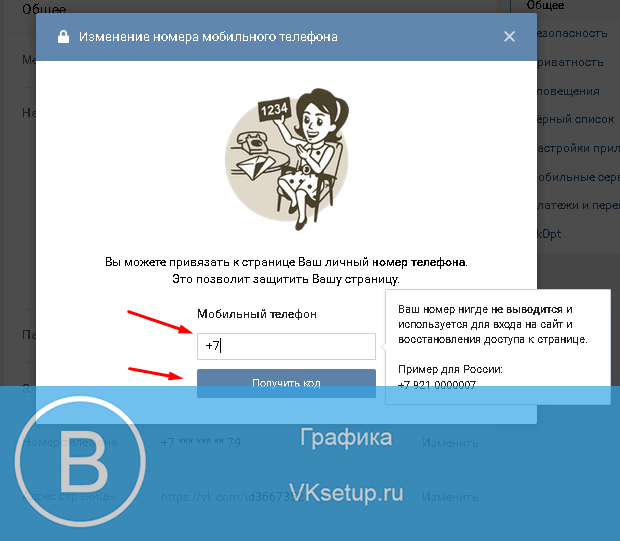
Найти или исправить устройство в вашей учетной записи Майкрософт
Если ваше устройство пропало и вы вошли в него с помощью своей учетной записи Майкрософт, возможно, вы сможете его найти. Вот как:
Войдите на страницу account.microsoft.com/devices и выберите Найти мое устройство .
Выберите устройство, которое хотите найти, затем выберите Найти .
Дополнительные сведения о поиске устройства см. в статье Поиск и блокировка потерянного устройства Windows.
Назначение, изменение или удаление номера телефона для пользователя — Microsoft Teams
Обратная связь Редактировать
Твиттер LinkedIn Фейсбук Эл. адрес
адрес
- Статья
- 4 минуты на чтение
- Применимо к:
- Команды Майкрософт
При настройке планов звонков, Operator Connect или Teams Phone Mobile вы назначаете номера телефонов своим пользователям. В Microsoft Teams назначенный вами номер телефона отображается в списке, когда пользователь нажимает Calls .
Эта статья относится к планам звонков, Operator Connect и Teams Phone Mobile. Сведения о назначении, изменении или удалении телефонного номера пользователя в сценарии прямой маршрутизации см. в разделе Включение пользователей для прямой маршрутизации, голосовой связи и голосовой почты.
Прежде чем назначать номер пользователю тарифного плана, оператора Connect или Teams Phone Mobile, необходимо получить номера для своих пользователей. Дополнительные сведения см. в статьях Получение номеров для пользователей плана звонков, Настройка номеров для пользователей Operator Connect или Настройка номеров для пользователей Teams Phone Mobile.
Дополнительные сведения см. в статьях Получение номеров для пользователей плана звонков, Настройка номеров для пользователей Operator Connect или Настройка номеров для пользователей Teams Phone Mobile.
Примечание
Один из способов узнать, назначена ли пользователю лицензия, — перейти в центр администрирования Microsoft Teams > Пользователи . Если лицензия назначена, это будет указано на странице. Вы также можете использовать центр администрирования Microsoft 365.
Примечание
Это примечание относится к клиентам, использующим гибридное развертывание с локальной службой Active Directory. Если вы хотите назначить номер телефона плана звонков или оператора Connect учетной записи пользователя или ресурса, необходимо убедиться, что любой номер телефона, хранящийся в атрибуте msRTCSIP-Line объекта учетной записи пользователя или ресурса в локальной Active Directory, был удалено, и изменение было синхронизировано с Microsoft 365.
При назначении номера телефона пользователю убедитесь, что номер телефона и место использования пользователя относятся к одной и той же стране.
Чтобы назначить номер с помощью центра администрирования Teams:
Откройте центр администрирования Microsoft Teams и войдите в систему с пользователем, который является глобальным администратором. Обычно это учетная запись, которую вы использовали для регистрации в Microsoft 365.
В левой навигационной панели нажмите Голос > Телефонные номера .
На странице Телефонные номера выберите в списке неназначенный номер и нажмите Изменить .
На панели Редактировать в разделе Назначено найдите пользователя по отображаемому имени или имени пользователя, а затем щелкните Назначить .
Чтобы назначить или изменить связанное аварийное местоположение, в разделе Аварийное местоположение найдите и затем выберите местоположение.
Примечание
Если вы назначаете номера пользователям Operator Connect или Operator Connect Mobile, вы можете или не можете иметь возможность назначать или изменять связанное аварийное местоположение.
 Эта функциональность будет зависеть от вашего оператора. Свяжитесь с вашим оператором для получения дополнительной информации.
Эта функциональность будет зависеть от вашего оператора. Свяжитесь с вашим оператором для получения дополнительной информации.В зависимости от того, хотите ли вы отправить пользователю электронное письмо с информацией о его номере телефона, отключите или включите Электронная почта пользователю с информацией о номере телефона . По умолчанию это включено.
Щелкните Сохранить .
Чтобы назначить номера с помощью PowerShell, используйте командлет Set-CsPhoneNumberAssignment следующим образом:
Для номеров плана звонков:
Set-CsPhoneNumberAssignment -Identity-PhoneNumber <номер телефона> -PhoneNumberType CallingPlan
Для номеров оператора Connect:
Set-CsPhoneNumberAssignment -Identity-PhoneNumber <номер телефона> -PhoneNumberType OperatorConnect
Для Teams Phone Мобильные номера:
Set-CsPhoneNumberAssignment -Identity <пользователь> -PhoneNumber <номер телефона> -PhoneNumberType OCMobile
Например:
Set-CsPhoneNumberAssignment -Identity john@contoso.com -PhoneNumber "+14255550101" -PhoneNumberType CallingPlan Set-CsPhoneNumberAssignment -Identity [email protected] -PhoneNumber "+14255550102" -PhoneNumberType OperatorConnect Set-CsPhoneNumberAssignment -Identity [email protected] -PhoneNumber "+14255550103" -PhoneNumberType OCMobile
Примечание
Из-за задержки между Microsoft 365 и Teams включение пользователей может занять до 24 часов. Если через 24 часа номер телефона назначен неправильно, обратитесь в Центр обслуживания телефонных номеров.
Изменить номер телефона для пользователя
Чтобы изменить номер телефона для пользователя с помощью центра администрирования Teams:
На левой панели навигации щелкните Пользователи , найдите и дважды щелкните нужного пользователя, нажмите Аккаунт , а затем в разделе Общая информация запишите номер телефона, назначенный пользователю.
В левой навигационной панели нажмите Голос > Телефонные номера .

На странице Телефонные номера выберите номер, указанный на шаге 1, и нажмите Изменить .
На панели Редактировать в разделе Назначено щелкните X , чтобы удалить пользователя.
Щелкните Сохранить .
На странице Телефонные номера выберите в списке неназначенный номер и нажмите Изменить .
На панели Редактировать в разделе Назначено найдите пользователя по отображаемому имени или имени пользователя, а затем щелкните Назначить .
Чтобы назначить или изменить связанное аварийное местоположение, в разделе Аварийное местоположение найдите и затем выберите местоположение.
Примечание
Если вы меняете номера для пользователей Operator Connect или Teams Phone Mobile, вы можете или не можете назначить или изменить связанное местоположение для экстренной связи.
 Эта функциональность будет зависеть от вашего оператора. Свяжитесь с вашим оператором для получения дополнительной информации.
Эта функциональность будет зависеть от вашего оператора. Свяжитесь с вашим оператором для получения дополнительной информации.Щелкните Сохранить .
Пример PowerShell см. в разделе Set-CsPhoneNumberAssignment.
Удаление номера телефона у пользователя
Чтобы удалить номер телефона с помощью центра администрирования Teams:
На левой навигационной панели щелкните Пользователи , найдите и дважды щелкните нужного пользователя, щелкните Учетная запись , а затем в разделе Общая информация запишите номер телефона, назначенный пользователю.
В левой навигационной панели нажмите Голос > Телефонные номера .
На странице Телефонные номера выберите номер, указанный на шаге 2, и нажмите 9.0237 Редактировать .
На панели Редактировать в разделе Назначено щелкните X , чтобы удалить пользователя.




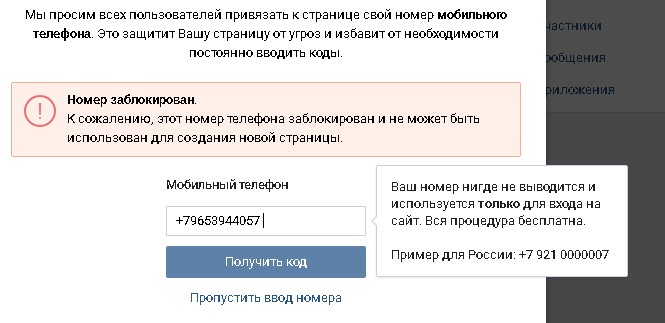

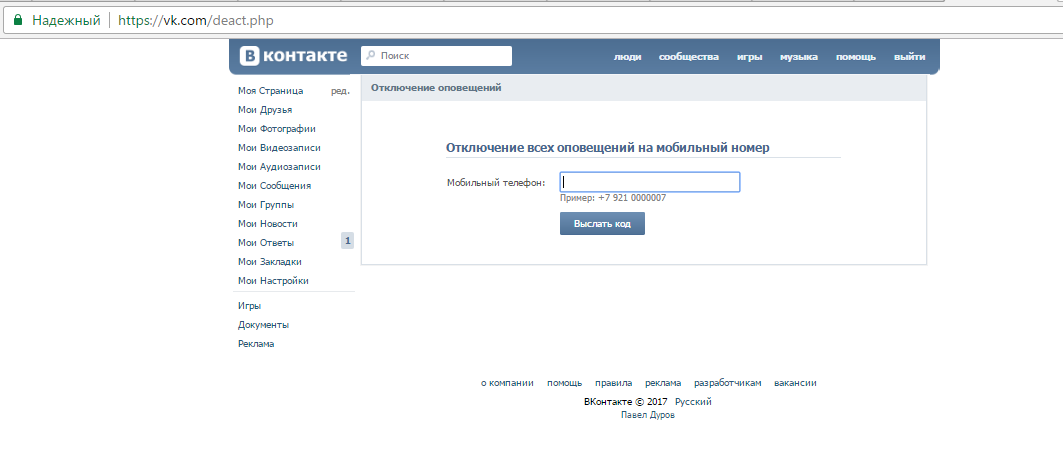

 microsoft.com/devices, войдите в систему и найдите устройство, которое хотите удалить.
microsoft.com/devices, войдите в систему и найдите устройство, которое хотите удалить. Эта функциональность будет зависеть от вашего оператора. Свяжитесь с вашим оператором для получения дополнительной информации.
Эта функциональность будет зависеть от вашего оператора. Свяжитесь с вашим оператором для получения дополнительной информации. com -PhoneNumber "+14255550101" -PhoneNumberType CallingPlan
Set-CsPhoneNumberAssignment -Identity
com -PhoneNumber "+14255550101" -PhoneNumberType CallingPlan
Set-CsPhoneNumberAssignment -Identity 
 Эта функциональность будет зависеть от вашего оператора. Свяжитесь с вашим оператором для получения дополнительной информации.
Эта функциональность будет зависеть от вашего оператора. Свяжитесь с вашим оператором для получения дополнительной информации.